Thủ thuật Windows
Hướng dẫn quản lý ổ đĩa Windows: Tối ưu hóa hiệu suất
Tìm hiểu cách quản lý ổ đĩa Windows hiệu quả, tối ưu hóa hiệu suất máy tính, giải phóng dung lượng và bảo vệ dữ liệu an toàn. Bài viết hướng dẫn chi tiết với các công cụ, kỹ thuật và mẹo hữu ích. Hãy cùng theo dõi bài viết dưới đây của fobox.xyz.
Hiểu rõ về quản lý ổ đĩa trong Windows
Quản lý ổ đĩa là một khía cạnh quan trọng trong việc sử dụng máy tính, đặc biệt là với hệ điều hành Windows. Ổ đĩa là nơi lưu trữ dữ liệu, bao gồm hệ điều hành, ứng dụng, tài liệu, hình ảnh, video,… Hiệu quả của máy tính phụ thuộc rất nhiều vào cách bạn quản lý ổ đĩa của mình.
Bạn có thể tưởng tượng ổ đĩa như một ngôi nhà, và bạn cần sắp xếp, dọn dẹp, bảo trì để ngôi nhà luôn sạch sẽ, gọn gàng và hoạt động hiệu quả. Tương tự như vậy, quản lý ổ đĩa trong Windows giúp bạn tối ưu hóa hiệu suất máy tính, giải phóng dung lượng, bảo vệ dữ liệu khỏi bị mất và cải thiện hiệu suất tổng thể của hệ thống.
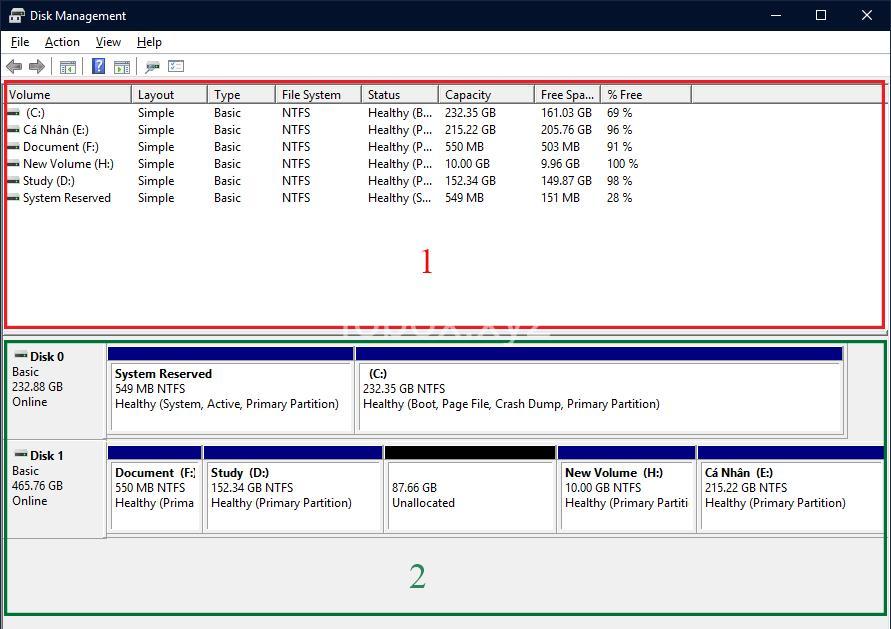
Các công cụ quản lý ổ đĩa trong Windows
Windows cung cấp nhiều công cụ tích hợp để quản lý ổ đĩa, cho phép bạn kiểm soát cách thức ổ đĩa được sử dụng và bảo vệ dữ liệu một cách hiệu quả.
Disk Management (Quản lý đĩa):
Disk Management là công cụ chính để quản lý ổ đĩa trong Windows. Bạn có thể truy cập Disk Management bằng cách tìm kiếm “Disk Management” trong thanh tìm kiếm Windows hoặc mở cửa sổ Run (Windows + R) và nhập lệnh “diskmgmt.msc”.
Disk Management cung cấp nhiều chức năng chính:
- Tạo, xóa, định dạng phân vùng: Chia ổ đĩa thành các phân vùng riêng biệt để lưu trữ dữ liệu một cách có tổ chức.
- Gán chữ cái ổ đĩa: Phân công chữ cái cho mỗi phân vùng, giúp bạn dễ dàng nhận biết và truy cập.
- Thay đổi kích thước phân vùng: Thay đổi kích thước các phân vùng để phù hợp với nhu cầu sử dụng.
- Chuyển đổi giữa các hệ thống tập tin: Chuyển đổi giữa các hệ thống tập tin như NTFS, FAT32.
- Khôi phục ổ đĩa bị hỏng: Khôi phục dữ liệu từ ổ đĩa bị lỗi hoặc bị hỏng.
File Explorer (Thám hiểm tệp):
File Explorer là công cụ quen thuộc để quản lý các tệp và thư mục trên máy tính. Bạn có thể sử dụng File Explorer để xem thông tin dung lượng ổ đĩa, sắp xếp, tìm kiếm tệp, di chuyển, sao chép, xóa tệp,…
Command Prompt (Dấu nhắc lệnh):
Command Prompt là công cụ dòng lệnh mạnh mẽ, cho phép bạn thực hiện nhiều tác vụ quản lý ổ đĩa nâng cao. Một số lệnh thường dùng:
- diskpart: Quản lý phân vùng, định dạng ổ đĩa,…
- format: Định dạng ổ đĩa.
- chkdsk: Kiểm tra và sửa chữa lỗi ổ đĩa.
- del: Xóa tệp.
- dir: Xem nội dung thư mục.
Phần mềm quản lý ổ đĩa của bên thứ ba:
Ngoài các công cụ tích hợp của Windows, bạn có thể sử dụng phần mềm quản lý ổ đĩa của bên thứ ba để nâng cao khả năng quản lý. Một số phần mềm phổ biến:
- EaseUS Partition Master: Hỗ trợ chia, gộp, di chuyển, định dạng phân vùng, sao lưu và khôi phục dữ liệu.
- AOMEI Partition Assistant: Cung cấp chức năng tương tự như EaseUS Partition Master, đồng thời có thêm tính năng bảo vệ dữ liệu và khôi phục dữ liệu.
Kỹ thuật quản lý ổ đĩa hiệu quả
Tối ưu hóa phân vùng ổ đĩa:
Chia ổ đĩa thành các phân vùng riêng biệt là cách tốt nhất để quản lý dữ liệu một cách có tổ chức. Bạn nên tạo phân vùng riêng cho hệ điều hành, dữ liệu, ứng dụng để đảm bảo hiệu suất tối ưu và bảo vệ dữ liệu.
- Hệ điều hành: Nên tạo phân vùng riêng cho hệ điều hành, để tránh trường hợp dữ liệu khác ảnh hưởng đến hiệu suất của hệ thống.
- Dữ liệu: Tạo phân vùng riêng cho dữ liệu, chẳng hạn như tài liệu, hình ảnh, video,… để dễ dàng quản lý và sao lưu.
- Ứng dụng: Tạo phân vùng riêng cho ứng dụng để tránh xung đột giữa các ứng dụng khác nhau.
- Phân vùng ẩn (hidden partition): Sử dụng phân vùng ẩn để lưu trữ dữ liệu nhạy cảm, giúp bảo mật dữ liệu tốt hơn.
Xóa bỏ các tệp rác:
Các tệp rác, tệp tạm thời, lịch sử duyệt web, bản sao lưu,… có thể chiếm dụng rất nhiều dung lượng ổ đĩa và làm giảm hiệu suất máy tính.
- Sử dụng công cụ Disk Cleanup (Dọn dẹp đĩa): Công cụ Disk Cleanup tích hợp trong Windows giúp bạn xóa các tệp rác, lịch sử duyệt web,… một cách nhanh chóng.
- Sử dụng phần mềm dọn dẹp rác của bên thứ ba: Một số phần mềm dọn dẹp rác phổ biến như CCleaner, Advanced SystemCare,… có khả năng dọn dẹp sâu hơn và hiệu quả hơn.
Di chuyển dữ liệu sang ổ đĩa khác:
Nếu ổ đĩa chính của bạn gần đầy, bạn có thể di chuyển dữ liệu sang ổ đĩa khác như ổ cứng ngoài, ổ SSD, dịch vụ lưu trữ đám mây,… để giải phóng dung lượng.
- Ổ cứng ngoài: Cách phổ biến để lưu trữ dữ liệu, dễ dàng kết nối và di chuyển.
- Ổ SSD: Tốc độ đọc ghi nhanh hơn ổ cứng truyền thống, giúp tăng tốc độ máy tính.
- Dịch vụ lưu trữ đám mây: Giúp bạn lưu trữ dữ liệu trực tuyến, dễ dàng truy cập từ mọi thiết bị.
Kiểm tra lỗi và sửa chữa ổ đĩa:
Ổ đĩa có thể gặp lỗi do nhiều nguyên nhân như virus, lỗi phần cứng,… Kiểm tra và sửa chữa lỗi kịp thời giúp bảo vệ dữ liệu và nâng cao hiệu suất máy tính.
- Sử dụng lệnh
chkdsktrong Command Prompt: Kiểm tra và sửa chữa lỗi trên ổ đĩa. - Sử dụng công cụ kiểm tra lỗi tích hợp trong Windows: Kiểm tra và sửa chữa lỗi trên ổ đĩa.
- Sử dụng phần mềm sửa chữa lỗi ổ đĩa của bên thứ ba: Một số phần mềm sửa chữa lỗi ổ đĩa phổ biến như HD Tune, CrystalDiskInfo,…
Defragment ổ đĩa:
Defragment ổ đĩa là quá trình sắp xếp lại các dữ liệu trên ổ đĩa để cải thiện tốc độ truy cập. Khi ổ đĩa bị phân mảnh, dữ liệu sẽ được lưu trữ rải rác trên ổ đĩa, dẫn đến việc truy cập dữ liệu chậm hơn.
- Hiểu rõ khái niệm defragment ổ đĩa: Defragment ổ đĩa giúp sắp xếp lại dữ liệu trên ổ đĩa để cải thiện tốc độ truy cập.
- Khi nào cần defragment ổ đĩa: Nên defragment ổ đĩa khi ổ đĩa bị phân mảnh nặng, dẫn đến tốc độ máy tính chậm.
- Sử dụng công cụ Defragment tích hợp trong Windows: Công cụ Defragment tích hợp trong Windows giúp bạn defragment ổ đĩa một cách nhanh chóng.
- Sử dụng phần mềm defragment của bên thứ ba: Một số phần mềm defragment phổ biến như Auslogics Disk Defrag, IObit Smart Defrag,…
Lưu ý khi quản lý ổ đĩa
- Sao lưu dữ liệu thường xuyên: Sao lưu dữ liệu thường xuyên giúp bạn khôi phục dữ liệu trong trường hợp mất dữ liệu do lỗi hệ thống, hỏng ổ đĩa,…
- Sử dụng phần mềm diệt virus và bảo mật: Sử dụng phần mềm diệt virus uy tín và cập nhật thường xuyên để bảo vệ máy tính khỏi virus, mã độc.
- Tránh sử dụng USB không an toàn: USB không an toàn có thể chứa virus, mã độc, gây hại cho máy tính.
- Kiểm tra nhiệt độ ổ đĩa: Nhiệt độ cao có thể ảnh hưởng đến tuổi thọ của ổ đĩa.
- Cập nhật hệ điều hành và phần mềm thường xuyên: Cập nhật hệ điều hành và phần mềm thường xuyên giúp khắc phục lỗi bảo mật, tăng hiệu suất và bảo vệ dữ liệu.
Các vấn đề thường gặp khi quản lý ổ đĩa
Ổ đĩa đầy:
- Nguyên nhân: Do tải xuống nhiều tệp, cài đặt nhiều ứng dụng, lưu trữ nhiều dữ liệu,…
- Cách giải quyết: Xóa tệp rác, di chuyển dữ liệu sang ổ đĩa khác, gỡ bỏ ứng dụng không cần thiết.
Tốc độ máy tính chậm:
- Nguyên nhân: Do ổ đĩa đầy, ổ đĩa bị phân mảnh, virus, phần mềm độc hại, ứng dụng chạy ngầm,…
- Cách khắc phục: Dọn dẹp ổ đĩa, defragment ổ đĩa, kiểm tra virus, tắt ứng dụng chạy ngầm.
Lỗi hệ thống:
- Nguyên nhân: Do lỗi phần cứng, phần mềm, virus,…
- Cách khắc phục: Sử dụng công cụ khắc phục lỗi hệ thống, cài đặt lại hệ điều hành,…
- Cách phòng tránh: Cập nhật hệ điều hành, phần mềm thường xuyên, sử dụng phần mềm diệt virus, tránh sử dụng USB không an toàn.
Kết luận
Việc quản lý ổ đĩa hiệu quả là điều cần thiết để đảm bảo hiệu suất tối ưu và bảo vệ dữ liệu an toàn. Hoàng Ngọc Tùng hy vọng bài viết này đã cung cấp cho bạn những kiến thức hữu ích về quản lý ổ đĩa trong Windows. Hãy truy cập fobox.xyz để đọc thêm nhiều bài viết chia sẻ về công nghệ và mẹo sử dụng máy tính.
Hãy chia sẻ bài viết này với bạn bè và để lại bình luận nếu bạn có bất kỳ câu hỏi nào.
FAQs
Làm sao để biết ổ đĩa của mình đã đầy hay chưa?
Bạn có thể kiểm tra dung lượng ổ đĩa bằng cách truy cập File Explorer và xem thông tin dung lượng ổ đĩa.
Làm sao để giải phóng dung lượng ổ đĩa?
Bạn có thể giải phóng dung lượng ổ đĩa bằng cách xóa tệp rác, di chuyển dữ liệu sang ổ đĩa khác, gỡ bỏ ứng dụng không cần thiết.
Làm sao để tối ưu hóa tốc độ ổ đĩa?
Bạn có thể tối ưu hóa tốc độ ổ đĩa bằng cách defragment ổ đĩa, kiểm tra và sửa chữa lỗi, nâng cấp ổ đĩa.
Làm sao để bảo vệ ổ đĩa khỏi bị hỏng?
Bạn có thể bảo vệ ổ đĩa khỏi bị hỏng bằng cách sao lưu dữ liệu thường xuyên, sử dụng phần mềm diệt virus, tránh sử dụng USB không an toàn, kiểm tra nhiệt độ ổ đĩa.
Làm sao để biết ổ đĩa của mình đang hoạt động tốt hay không?
Bạn có thể kiểm tra tình trạng của ổ đĩa bằng cách sử dụng các công cụ kiểm tra lỗi, kiểm tra nhiệt độ ổ đĩa.
